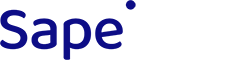Подключение и работа с тизерами
1. Интерфейс
После подключения вашего аккаунта к покупке тизеров, в проекте появятся новые опции и меню для закупки ссылок. Визуально в проекте происходят изменения, отмеченные на рисунке ниже:
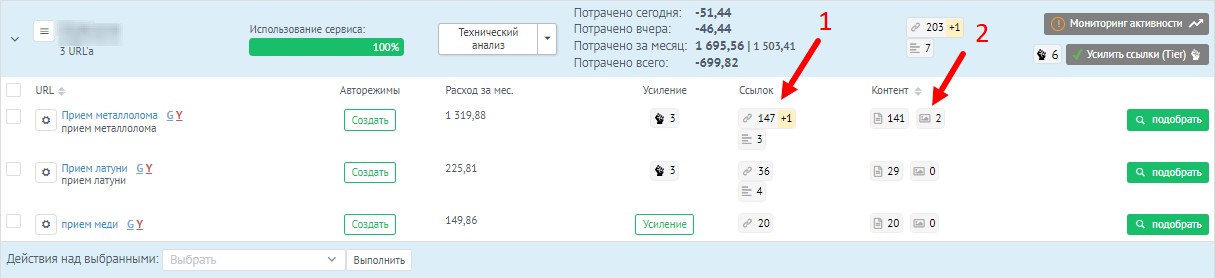
1. Количество ссылок, закупленных на проекте. Первое значение - это количество арендных ссылок, второе значение - это количество размещённых тизерных ссылок.
2. Значение «2» показывает количество активных тизеров по которым производится покупка ссылок.
2. Добавление изображений и текстов для тизерных ссылок
Перед тем как начать закупку тизерных ссылок, необходимо добавить изображения. Для перехода в интерфейс и добавления тизеров надо нажать на значение в столбце тизеры. На открывшейся странице кликните на «Загрузить тизер» - «1»:
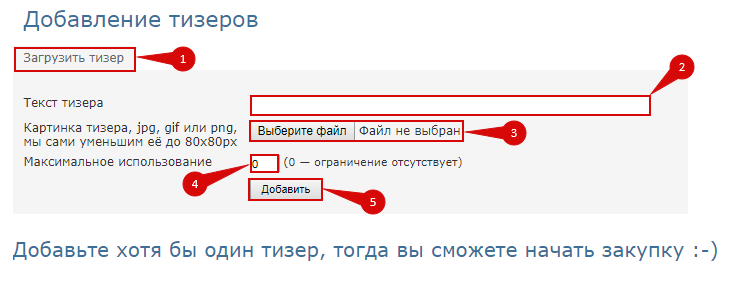
«2» - Поле «текст тизера», здесь задаётся продвигаемый текст.
«3» - Нажмите на «выберите файл» и загрузите картинку, которая будет использоваться в тизере.
«4» - Задайте количество использований тизера, если будет задано значение «0», то ограничений не будет. После того как будут заданы все параметры нажмите на кнопку «Добавить» - «5».
Если добавление тизера прошло успешно, то он отобразится ниже в «Загруженные тизеры»:
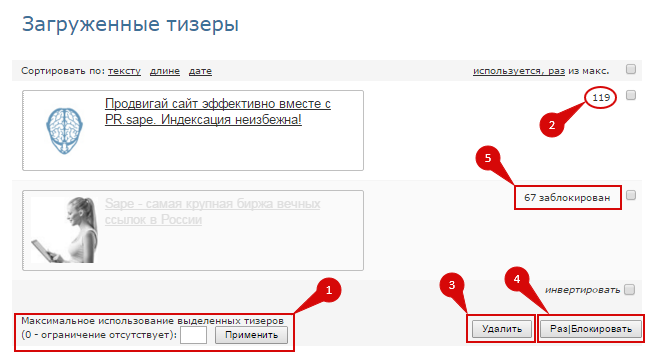
1. Задаётся количество использований тизеров.
2. Сколько раз используется тизер при закупке ссылок.
3. Опция «удалить», удаляет тизер, если он по какой-то причине стал неактуален.
4. Кнопка «Раз|Блокировать» предназначена для остановки и запуска покупок по тизеру.
5. Заблокированный тизер обозначается соответствующей надписью «заблокирован», сам тизер становится неактивным и отображается в серых цветах.
В таблице «Загруженные тизеры» можно редактировать закупки по тизерам, а также вносить изменения и удалять тизеры.
3. Подбор тизеров
После того, как подобрали картинку и указали тексты для тизеров, Вы можете начать закупку тизеров. Для того чтобы подобрать площадку для размещения тизеров, Вам нужно у URL'a нажать на иконку «лупы», как это показано на рисунке:

Далее у Вас откроется страница, где необходимо выбрать вкладку «Тизеры»:
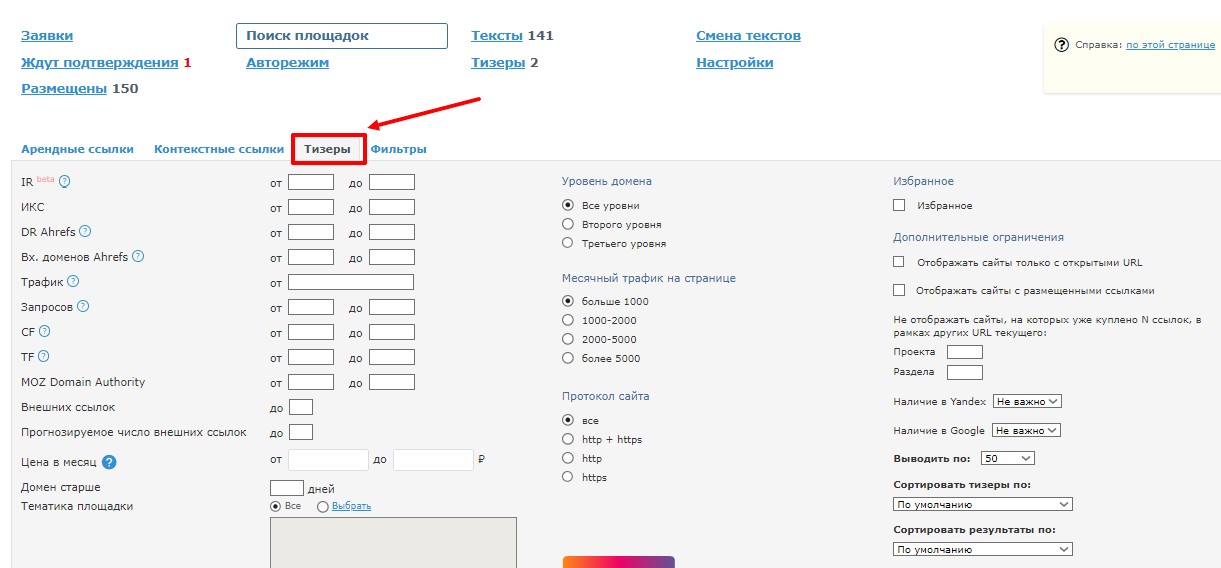
Интерфейс подбора тизерных ссылок содержит следующие настройки:
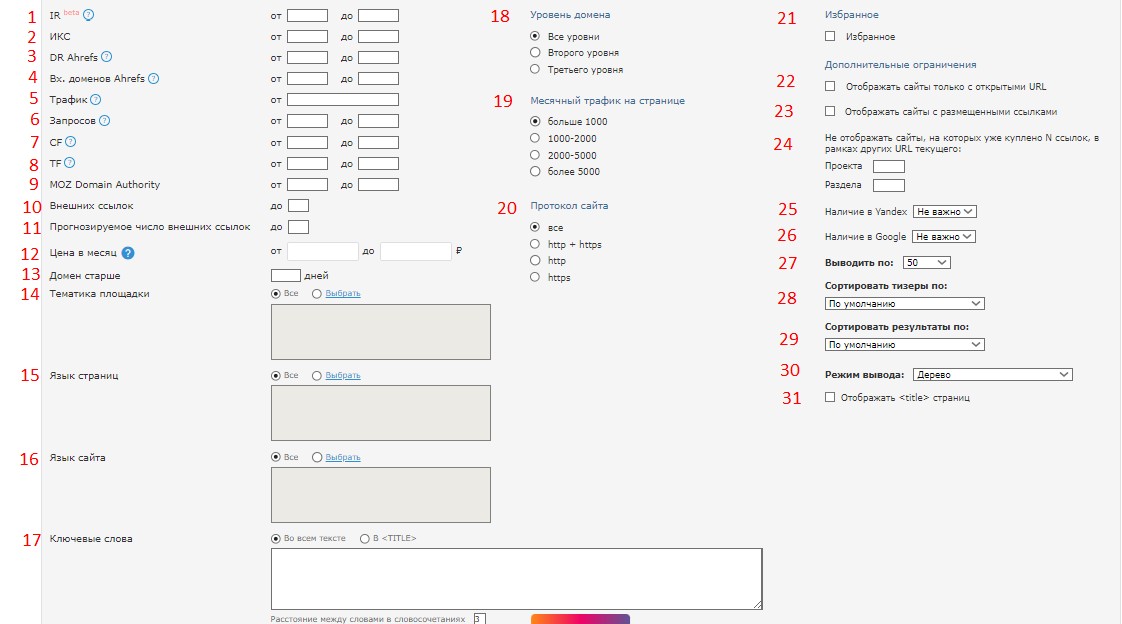
1. IR — Internal Rank, сылочный вес внутри домена, чем выше значение, тем больше страниц ссылается на выбранную.
2. ИКС — значения ИКС Яндекса, указывает произвольный диапазон поиска.
3. DR Ahrefs – Domain Rating от Ahrefs, показывает ссылочный вес домена.
4. Входящих доменов Ahrefs – количество доменов, которые ссылаются на сайт вебмастера.
5. Трафик – количество посетителей площадки в месяц. Источники трафика: Яндекс.Метрика, LiveInternet, Счетчик Sape, SimilarWeb, SemRush.
6. Запросов — количество ключевых слов (запросов) по которым домен ранжируется в ТОП-100 Google по данным сервиса Ahrefs.
7. CF – Citation Flow (Поток Цитирования) от сервиса Majestic – помогает определить долю ссылок или "силу", которой обладает сайт или ссылка.
8. TF – Trust Flow (Поток Доверия) от сервиса Majestic – качественная метрика сайтов, отражающая качество ссылок.
9. MOZ Domain Authority – уровень оценки траста сайтов от сервиса MOZ.com.
10. Внешних ссылок — количество внешних ссылок на странице. При подборе осуществляется поиск страниц, где данное значение меньше или равно заданному.
11. Прогнозируемое число внешних ссылок — размещённые ссылки + свободные места, не более указанного значения.
12. Цена в месяц — месячная цена размещения ссылки на странице, укажите диапазон поиска.
13. Домен старше — возраст домена в днях, укажите минимальное значение.
14. Тематика площадки — все площадки в Sape делятся на категории в соответствии с тематикой контента.
15. Язык страниц — язык контента конкретных страниц.
16. Язык сайта – преобладающий язык контента страниц сайта.
17. Ключевые слова – укажите слова, которые должны присутствовать на страницах в результатах поиска. Вводите через запятую, не более 500 символов, не более 4 запросов.
18. Уровень домена — поиск страниц на доменах второго, третьего или любого уровней.
19. Месячный трафик на странице — количество просмотров страницы.
20. Протокол сайта — http, https, http+https (сайт доступен по обеим схемам), или все доступные площадки.
21. Избранное — поиск по созданным ранее разделам избранных сайтов.
Дополнительные ограничения:
22. Отображать ссылки только с открытыми URL – поиск по площадкам с открытыми адресами;
23. Отображать сайты с размещёнными ссылками — поиск по площадкам, где размещены ссылки в рамках других URL текущего проекта.
24. Не отображать сайты, на которых уже куплено N ссылок, в рамках других URL текущего:
Проекта — задаётся максимальное количество ссылок, которое может быть куплено в рамках одного проекта;
Раздела — задаётся максимальное количество ссылок, которое может быть куплено в рамках одного раздела;
26. Наличие в Google — наличие сайта в индексе Google.
27. Выводить по — укажите количество сайтов, выводимых на каждой странице результатов поиска.
28. Сортировать тизеры по — тизеры будут сортироваться по возрастанию/убыванию указанного параметра.
29. Сортировать результаты по — результаты поиска будут сортироваться по возрастанию/убыванию указанного параметра.
30. Режим вывода — выберите режим вывода результатов.
31. Отображать title страницы — при включении этой опции будет отражаться заголовок страницы.
4. Покупка тизеров
После того, как Вы настроили и подобрали площадки, необходимо выбрать площадки и страницы, где будут размещены тизеры.
Для этого надо:
1. Выбрать в результатах интересующую площадку и страницу:

2. Выбрать тизер, который будет размещён на странице:
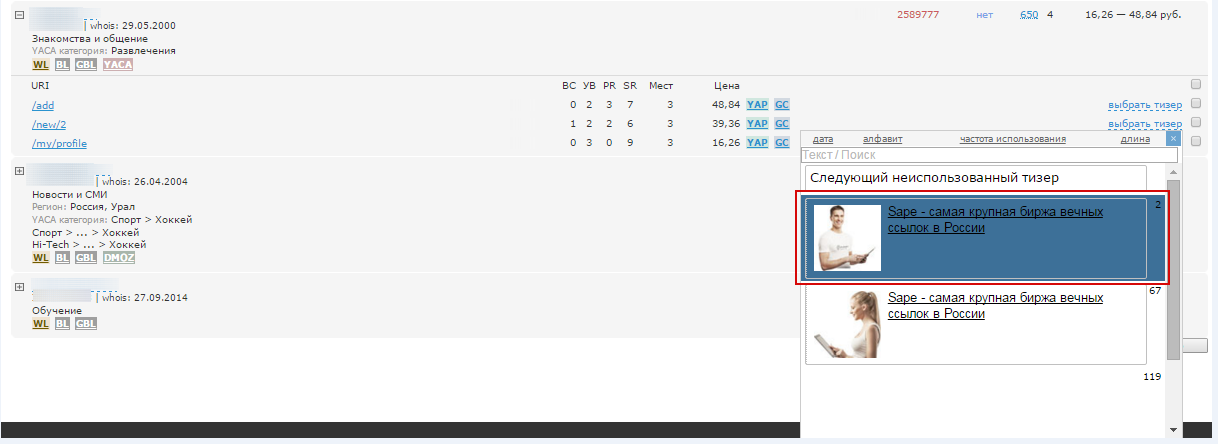
3. Нажать купить:
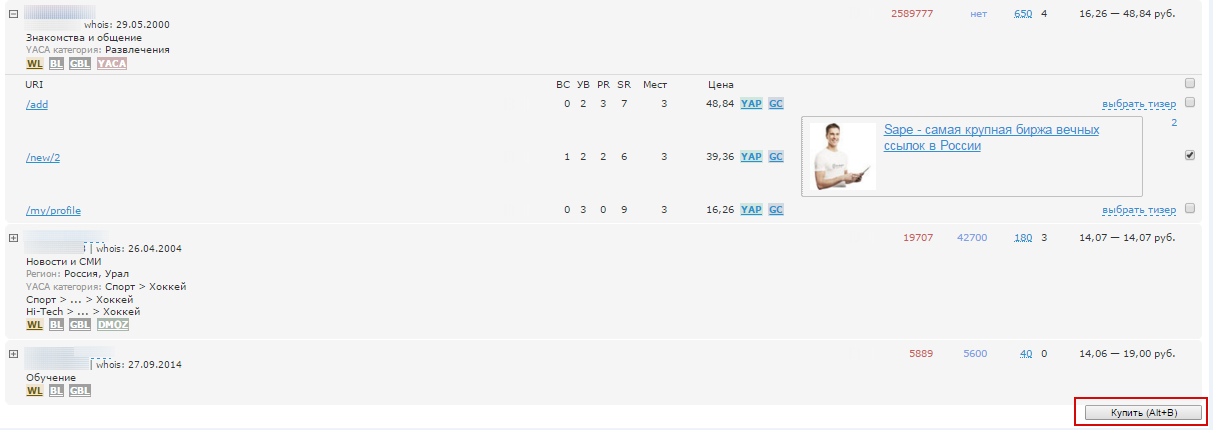
После того, как была нажата кнопка «Купить», тизер в течение нескольких часов будет размещён на площадке вебмастера, после его одобрения.